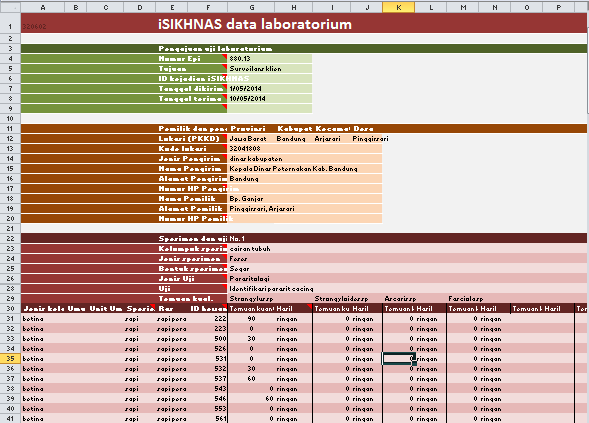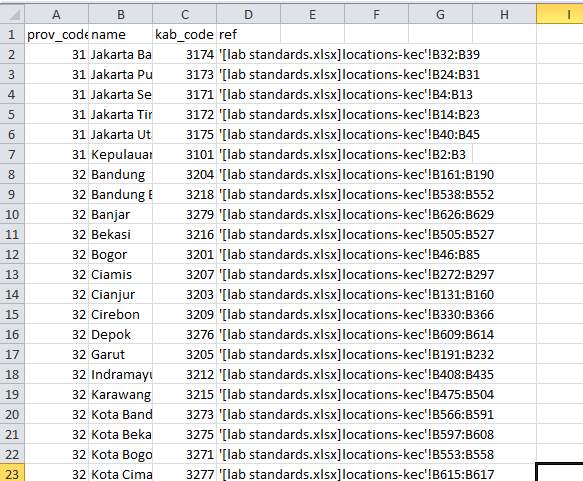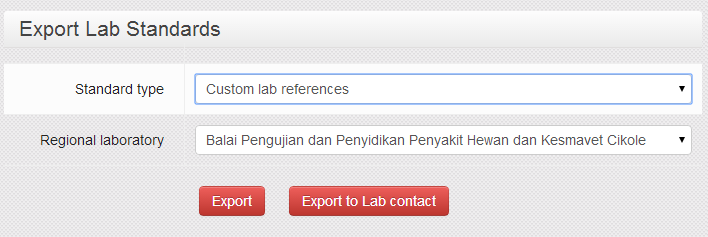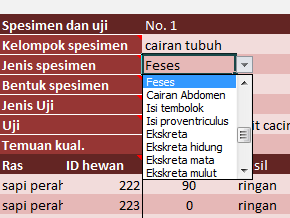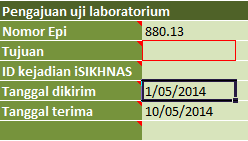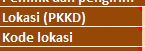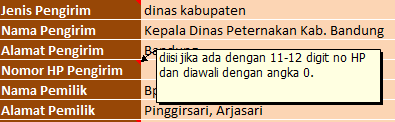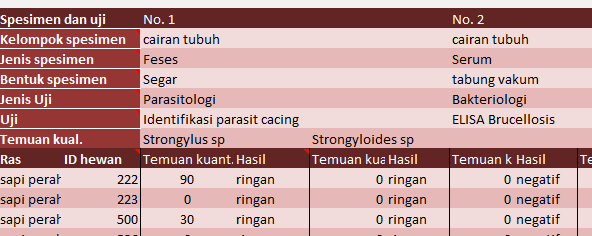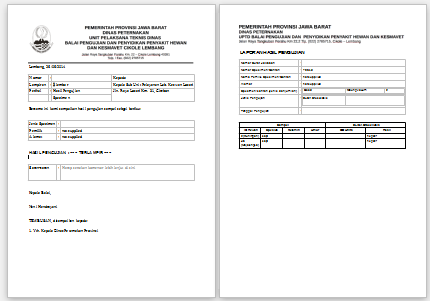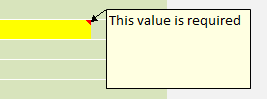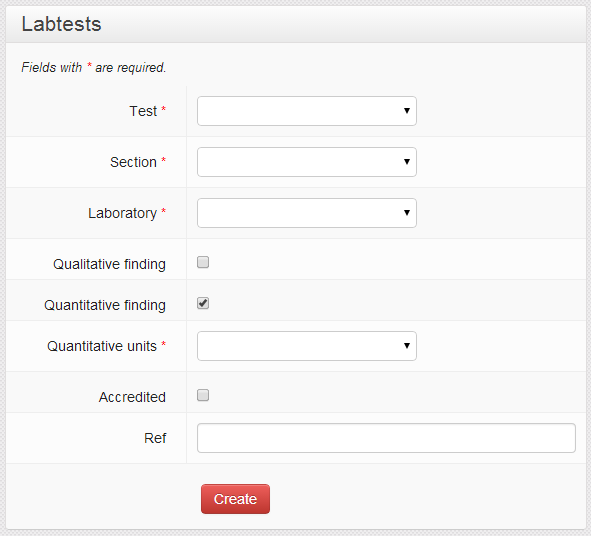Spreadsheet data submission manual/id
Daftar isi
- 1 Panduan pengiriman data lembar lajur
- 1.1 Pengantar dan ikhtisar
- 1.2 Pengaturan
- 1.3 Pemasukkan data
- 1.4 Temuan, hasil, diagnosis
- 1.5 Pedoman masing-masing kolom
- 1.6 Submitting data
- 1.7 Customising test details for your lab
- 1.8 Updating data standards
Panduan pengiriman data lembar lajur
Panduan ini berisi petunjuk pengiriman data laboratorium melalui iSIKHNAS dengan menggunakan lembar lajur (spreadsheet) Excel.
Pengantar dan ikhtisar
Prosesnya secara keseluruhan cukup sederhana:
- Buka pola acu (template) lembar lajur dan lembar lajur standar data yang tertaut.
- Masukkan data laboratorium yang akan dikirim.
- Kirimkan lembar lajur ke iSIKHNAS melalui surat elektronik (email).
iSIKHNAS secara otomatis akan memeriksa data yang diterima dan, apabila tidak ada masalah, menambahkannya ke basis data (database) nasional. Setelahnya akan ada surat elektronik balasan berisi konfirmasi bahwa data telah terkirim dengan benar disertai laporan klien yang dihasilkan secara otomatis untuk dicetak di laboratorium.
Untuk dapat menggunakan sistem tersebut, staf laboratorium membutuhkan hal-hal berikut ini:
- Terdaftar pada iSIKHNAS (tanyakan kepada koordinator lokal).
- Memiliki kewenangan untuk mengirimkan data laboratorium (tanyakan kepada koordinator lokal).
- Unit komputer yang telah dilengkapi dengan:
- Salinan lembar lajur pengiriman data.
- Salinan lembar lajur standar laboratorium.
Karena sistem ini bekerja berdasarkan Excel dan surat elektronik, maka anda juga membutuhkan hal-hal berikut ini:
- Perangkat lunak Excel yang telah diinstalasi pada komputer anda (dengan versi yang dapat membuka dokumen dengan format '.xlsx'); dan
- alamat surat elektronik dan koneksi internet untuk mengirim dan menerima surat elektronik. Untuk mengirim dan menerima surat elektronik, anda dapat menggunakan fasilitas berikut ini:
- Antarmuka web-mail (misalnya Gmail) melalui perangkat lunak peramban (misalnya Chrome, Internet Explorer atau Firefox); atau
- perangkat lunak surat elektronik (misalnya Microsoft Outlook atau Thunderbird).
Pengaturan
Untuk dapat menggunakan sistem ini, anda membutuhkan dua jenis lembar lajur berikut ini:
- Pola acu (template) lembar lajur.
- Lembar lajur 'lab standards.xlsx' - yang berisi standar data laboratorium nasional Indonesia untuk memastikan kompatibilitas data sehingga dapat dianalisis.
Keduanya dapat diunduh dari situs web iSIKHNAS.
Pola acu lembar lajur untuk pengiriman data
Lembar lajur ini digunakan untuk memasukkan data dan kemudian dikirimkan ke iSIKHNAS melalui surat elektronik. Klik tautan berikut ini untuk mengunduh versi terbaru dari lembar lajur pengiriman data:
Pola acu lembar lajur ini akan diperbarui dari waktu ke waktu. Koordinator iSIKHNAS anda dapat mengirimkan versi lembar lajur terbaru melalui surat elektronik, atau memberi tahu versi terbaru yang dapat diunduh dari situs web ini.
Lembar lajur standar laboratorium
Dokumen lab standards.xlsx telah ditautkan secara otomatis pada pola acu lembar lajur untuk memastikan bahwa semua data yang akan dikirim sudah sesuai dengan standar data nasional. Langkah ini dilakukan dan disesuaikan secara otomatis oleh iSIKHNAS untuk masing-masing laboratorium. Setelah dokumen dibuat dan diunduh, anda tidak perlu lagi melakukan penyuntingan. Apabila ada perubahan, maka dapat dilakukan secara daring (online) melalui situs web iSIKHNAS dan kemudian diunduh.
Lembar lajur tersebut dapat diunduh secara aman dari situs web iSIKHNAS. Lakukan log in dan lihat:
- Manage | Export Lab standards
atau klik tautan berikut ini untuk langsung masuk ke halaman pengunduh (anda harus sudah log in sebelum tautan ini dapat bekerja)
https://www.isikhnas.com/en/exportlabstandards
- Pilih 'Custom lab references'
- Pilih laboratorium anda dari daftar yang muncul
- Pilihan yang tersedia:
- Klik 'Export'
- Langkah ini akan mengirimkan salinan dokumen standar laboratorium ke alamat surat elektronik anda yang telah terdaftar; atau
- Klik 'Export to lab contact'
- Langkah ini akan mengirimkan salinan dokumen standar laboratorium ke narahubung (contact person) yang tercantum pada daftar laboratorium iSIKHNAS (tabel infrastruktur).
- Klik 'Export'
Petunjuk penting dalam pengelolaan lembar lajur
Selalu simpan pola acu lembar lajur dan lembar lajur standar laboratorium dalam direktori yang sama
Jika masing-masing lembar lajur ditempatkan pada direktori yang berbeda, maka tautan diantara keduanya tidak akan bekerja.
Lembar lajur standar laboratorium harus selalu memiliki nama yang sama: lab standards.xlsx.
Penggunaan nama yang berbeda akan membuat dokumen tersebut tidak bekerja.
Ketika mengunduh lembar lajur standar laboratorium dari internet, kadangkala komputer anda secara otomatis akan mengganti nama dokumen yang diunduh menjadi nama lain seperti lab standards(2).xlsx. Jika ini terjadi, anda perlu menghapus salinan dokumen lama terlebih dahulu kemudian mengganti nama dokumen baru menjadi lab standards.xlsx dan menempatkannya pada direktori yang benar.
Anda dapat menyalin dan mengganti nama dokumen pola acu sesuai keinginan anda (tetapi tidak untuk dokumen standar laboratorium)
Jika anda ingin menyimpan salinan dari setiap pengiriman yang pernah dilakukan, maka menamai masing-masing dokumen dengan menyertakan nomor epi dapat menjadi ide yang baik sehingga setiap dokumen dapat terlacak. Dokumen-dokumen tersebut dapat disimpan dalam direktori yang sama, selama dokumen lab standards.xlsx juga berada pada lokasi yang sama.
Pemasukkan data
Lakukan langkah berikut ini untuk memasukkan data ke dalam pola acu lembar lajur:
- Buka lembar lajur lab standards.xlsx.
- Buka pola acu lembar lajur.
Kedua lembar lajur harus dibuka pada waktu yang sama sehingga tautan diantara kedua dokumen tersebut dapat bekerja
Masukkan data pada sel-sel yang sesuai dengan mengklik sel dan mengetikkan data yang diinginkan, atau mengklik tanda panah untuk memilih dari daftar yang muncul.
Pengendalian sel
Lembar lajur ini telah diatur sedemikian rupa untuk mencegah penambahan data pada tempat yang salah. Anda hanya dapat memilih sel-sel tertentu yang ditujukan untuk menyimpan data.
Daftar pilihan
Daftar pilihan berisi banyak sel. Hal ini dilakukan untuk memastikan agar data yang akan dikirim telah sesuai dengan standar data laboratorium nasional. Anda hanya dapat memilih salah satu nilai dari daftar pilihan.
Nilai yang harus diisi
Apabila ada nilai kosong yang harus diisi, sel yang bersangkutan akan ditandai dengan garis tepi berwarna merah.
Petunjuk
Banyak sel telah dilengkapi dengan petunjuk untuk memandu anda. Sel-sel ini ditandai dengan segitiga kecil di salah satu sudutnya.
Untuk melihat petunjuk, gerakkan kursor tetikus anda di atas tanda segitiga kecil pada sudut sel untuk memunculkan teks yang dimaksud.
Temuan, hasil, diagnosis
Dalam iSIKHNAS, masing-masing istilah ini memiliki arti tersendiri.
Temuan
Ini merupakan hasil dari pengujian laboratorium. Temuan dapat berbentuk:
- Kualitatif (misalnya terdeteksinya Coliform pada sampel); atau
- kuantitatif (misalnya uji HI menunjukkan titer 1/40)
Beberapa jenis pengujian dapat menghasilkan temuan kualitatif dan kuantitatif (misalnya sampel feses mengandung 300 telur Strongyloides per gram).
Hasil
Ini merupakan interpretasi dari temuan yang diperoleh. Biasanya hasil dapat berupa positif atau negatif. Sebagai contoh, temuan dari uji antibodi ELISA dapat berupa densitas optik sebesar 200. Jika kita menerapkan ambang batas 150, maka ini berarti interpretasi terhadap temuan tersebut akan menunjukkan hasil positif - hewan yang bersangkutan memiliki antibodi terhadap patogen tertentu. Hasil-hasil lain yang mungkin diperoleh antara lain protektif atau non-protektif ketika melakukan surveilans paska-vaksinasi; dalam batas aman atau di luar batas aman (uji keamanan pangan); kandungan ringan, medium atau berat (telur cacing).
Diagnosis
Ini merupakan kesimpulan yang diambil berdasarkan semua informasi yang tersedia mengenai penyakit apa yang menjadi masalah. Sebuah diagnosis hanya akan berarti jika terdapat suatu penyakit dan tujuan dari pengiriman data adalah untuk tujuan diagnostik. Beberapa poin kunci dalam hal ini antara lain:
- Tidak ada diagnosis untuk surveilans, lalu lintas atau tujuan lainnya karena tidak adanya penyakit (yang diketahui).
- AI negatif bukan merupakan sebuah diagnosis. Ini merupakan hasil (interpretasi informasi yang diperoleh dari pengujian) dan tidak dapat memberi tahu kita penyakit apa yang menjadi masalah.
Pedoman masing-masing kolom
Pengajuan uji laboratorium
Informasi mengenai pengiriman data.
Nomor Epi
Harus diisi. Nomor pengiriman unik yang diberikan oleh laboratorium yang bersangkutan.
Pengiriman sampel dari satu laboratorium ke laboratorium yang lain harus selalu menggunakan nomor epi semula (jangan membuat nomor baru di laboratorium referensi).
Tujuan
Harus diisi. Tujuan pengiriman spesimen.
ID kejadian iSIKHNAS
Harus diisi untuk beberapa alasan. Ini merupakan nomor referensi iSIKHNAS untuk mengaitkan data laboratorium dengan data lainnya dalam iSIKHNAS.
Kolom ini perlu diisi dengan:
- Kasus diagnostik: ID kasus iSIKHNAS
- Ijin lalu lintas: ID SKKH iSIKHNAS
- Surveilans: ID program surveilans iSIKHNAS
- Pemantauan paska-vaksinasi: ID program vaksinasi iSIKHNAS
Selama iSIKHNAS masih dalam proses penerapan, tidak semua kabupaten/kota telah dapat menggunakan penomoran tersebut sehingga akan ada pengiriman yang tidak dilengkapi dengan ID iSIKHNAS walaupun seharusnya disertakan. Dalam hal ini, kolom tersebut dapat dibiarkan kosong.
Pemilik dan pengirim
Informasi mengenai lokasi, pengirim, dan pemilik. Lokasi harus selalu merupakan tempat di mana hewan yang bersangkutan berada.
Lokasi (PKKD)
Harus diisi. Pilih lokasi dari keempat daftar pilihan yang ada.
Apabila terdapat perubahan nama lokasi karena perubahan batas wilayah administratif, cobalah untuk mencari nama lokasi tersebut sebelumnya.
Jika lokasi yang terperinci tidak diketahui, masukkan sebanyak mungkin informasi yang tersedia (paling sedikit kabupaten dan provinsi).
Kode lokasi
Kolom ini otomatis terisi berdasarkan informasi di atas. Anda tidak dapat menyunting bagian ini
Jenis Pengirim
Harus diisi. Pilih dari daftar pilihan yang tersedia.
Nama Pengirim
Opsional. Informasi ini dicantumkan pada laporan klien.
Alamat Pengirim
Opsional. Informasi ini dicantumkan pada laporan klien.
Nomor HP Pemilik
Opsional. Sertakan nomor seluler jika tersedia. Data ini dapat mengaitkan pengiriman yang berbeda-beda dari sumber yang sama.
Nama Pemilik
Optional. This is included on the client report
Alamat Pemilik
Optional. This is included on the client report
Nomor HP Pemilik
Optional. If available, enter the mobile number. This allows different submissions from the same owner to be linked.
Spesimen dan uji
Information about the specimen and test. Each separate specimen and test combination should be entered in a different column.
If there are multiple qualitative findings for a particular test (see below), these should be entered in new columns with the other details blank)
Kelompok spesimen and Jenis specsimen
Required. Use these two fields to select the type of specimen (what it is or what part of the animal it came from)
Bentuk spesimen
Required. This indicates how the specimen has been handled, prepared or treated. This may be the way it is collected (swab) prepared (smear) or preserved (formalin).
Jenis Uji
Required. This specifies the lab section conducting the test. The tests listed in the next drop down depend on the custom list of tests for each laboratory and lab section (see below).
Uji
Required. The test performed.
Temuan kual.
The qualitative finding of a test. If a test produces one or more qualitative findings (e.g. bacterial or parasite species detected, or histopathological findings) each finding should be entered into a separate column on row 29. One test can therefore have multiple findings and use multiple columns.
Animal details
The bottom of the template contains information about each animal. There should be one animal per row. Each animal must have results for every test.
Jenis kelamin
Optional.Enter the sex of each animal, if known
Umur and Unit Umur
Optional. Enter the age of each animal, if known. The age is split into two columns. The first column (Umur) contains only numbers (whole numbers or decimals). The second column contains the units (days, weeks, months or years), selected from the drop down list. Only one unit can be used, so if an animal is 2 years and 3 months, enter the age as 2.25 years.
You cannot use other symbols such as > 3. Use your best estimate if the age is unknown.
Spesies
Required. Pick from the list.
Ras
Optional. Some species have a number of different breeds available. Add this if it is known. Sometimes there are different options - for exmaple, cattle (sapi) can be identified as beef (potong) or dairy (perah), or can be classified by their breed (limousin, friesian). Use the most detailed information known.
ID hewan
Required. If the animals are individually uniquely identified (for example, with ear tags) then use these identifiers. If no information is available, you can simply give each animal a serial number starting at 1.
If the animals are in a mixed group, you can add other information in this field. For example, if they come from several owners, you could identify each animal with the owner name and the animal number.
Temuan kuant.
Quantitative finding. This is required for tests that produce quantitative outputs. It must be a whole number or a decimal number.
There is a plan to allow uncertainty qualifiers, such as > (greater than), < (less than), ~ approximately, however this feature has not yet been implemented.
Hasil
Required. Pick from the drop down list.
Submitting data
Saving and sending the data
- Once data entry is complete, save the template spreadsheet to your local hard drive. You may want to change the name using the Epi Number to make finding the data again easier.
- Create a new e-mail
- The address should be labdata@isikhnas.com
- Type the Epi number in the subject line (this is optional but will help you keep track of which data has been submitted and which hasn't, when you look at your 'sent mail' folder)
- Attach the template spreadsheet that you just saved
- Send the e-mail
If you have a local e-mail client installed on your computer (such as Thunderbird or Outlook), sending messages can be made faster and easier:
- In Excel go to the File menu, select Save and send, then click on the Send as attachment button. This automatically creates an email with the file attached.
- Enter the address labdata@isikhnas.com and click send
Responses from iSIKHNAS
Whenever data is submitted to iSIKHNAS, there will be an automatic response which should arrive within a minute or two. The contents of the response depends on the data sent:
Successful submission - client report
If the data is all correct, then it will be automatically inserted into iSIKHNAS.
You will then receive an email confirming that the data has been accepted, with a summary of the data.
You will also receive a second email containing an automatically generated client report. This is in ODT format which can be opened and edited in Libre Office Writer (free) or in Microsoft Word.
Once the file has been opened, you can add any further details, save it, and print it.
Errors detected in the data
If there are any errors in the submitted data, you will receive an email listing the errors and cell references.
The email will also have an attachment which is copy of the spreadsheet submitted. In this spreadsheet, the cells with errors are highlighted in yellow, with pop-up comments to explain the error.
If there were errors, fix these in your original spreadsheet and submit again in a new email.
System errors
If there is an error in the system, you may receive an email with a system error message, instructing you to contact your coordinator.
Forward the message to your iSIKHNAS coordinator or one of the iSIKHNAS champions who will help solve the problem.
Customising test details for your lab
The list of laboratory sections, and tests performed by each of those sections, needs to be customised for each different laboratory.
To set up the list of tests, log in to the iSIKHNAS web site and go to Manage | Laboratory Tests.
- Choose the test from the drop down list. These are national standards so if there is a test that is not present, you must contact the iSIKHNAS champions to update the standards.
- Choose the laboratory section that does the test
- Choose your laboratory from the list
- If the test has a qualitative finding, check the box. For example, bacterial or parasitic identification produce qualitative findings - the names of the bacteria or parasites, while an AI ELISA doesn't - it is always just testing for AI.
- If the test produces a quantitative finding, check the box. For example, an ELISA produces an optical density which is a number (quantitative), a faecal egg count produces a number. However a Rose Bengal Test just has either positive or negative result, so no quantitative finding.
- If a quantitative finding is produced, select the units from the list
- If your lab is officially accredited to perform this test, check the box
- Enter a reference to the specific method used in the test (to be printed on the client report)
Updating data standards
The national laboratory standards are managed centrally to ensure consistency and the ability to analyse the data automatically. iSIKHNAS enforces these standards, so that it is not permissible to submit data that does not use the standards.
The standards cover all aspects of the data managed, including:
- species
- tests
- findings
- animal sex and ages
- specimens
These standards are contained in the lab standards.xlsx spreadsheet and are available in the drop down lists on the submission template.
If you ever find that there is a value missing from the standard list, it is possible to have new values added. To ensure that there is consistency, this process is managed by the iSIKHNAS champions.
Please contact the iSIKHNAS champions to request a new value to be added to the standards.